Giải bài tập Tin học lớp 10 Bài 12: Giao tiếp với hệ điều hành (Đầy đủ nhất)
Mời các bạn cùng tham khảo hướng dẫn giải bài tập SGK Tin học Bài 12: Giao tiếp với hệ điều hành lớp 10 được chúng tôi chọn lọc và giới thiệu ngay dưới đây nhằm giúp các em học sinh tiếp thu kiến thức và củng cố bài học của mình trong quá trình học tập môn Tin học.
Soạn SGK Tin Học lớp 10 Bài 12: Giao tiếp với hệ điều hành
Giải bài tập Tin học 10 Bài 12
Bài 1 trang 84 Tin học 10: Có bao nhiêu cách ra khỏi hệ thống? Các cách đó khác nhau như thế nào?
Lời giải:
- Với hệ điều hành Windows sẽ có các cách ra khỏi hệ thống như sau:
+ Shutdown/ Turn off (Tắt máy): Ra khỏi hệ thống và tắt tất cả các phiên làm việc của hệ thống.
+ Sleep (Ngủ): Lưu phiên làm việc hiện tại vào bộ nhớ, máy tính vào chế độ tiết kiệm điện năng tối đa (tắt màn hình, ổ cứng… nhưng không tắt hẳn).
+ Hibernate (Ngủ đông): Nó sẽ lưu lại phiên làm việc hiện tại vào ổ cứng và tắt máy hoàn toàn. Khi bạn khởi động lại, máy sẽ tiếp tục phiên làm việc đã lưu trước đó.
+ Reset (Khởi động lại): Thoát khỏi hoàn toàn hệ thống và các phiên làm việc rồi khởi động lại hệ thống.
Bài 2 trang 84 Tin học 10: Hãy nêu hai cách đưa yêu cầu hoặc thông tin vào hệ thống?
Lời giải:
- Cách 1. Sử dụng các lệnh (Command);
- Cách 2. Sử dụng các đề xuất do hệ thống đưa ra thường dưới dạng bảng chọn (Menu), nút lệnh (Button), cửa sổ (Window) chứa hộp thoại (Dialog box)...
Bài 3 trang 84 Tin học 10: Liệt kê thứ tự thao tác để tạo một thư mục mới trên đĩa mềm A rồi sao chép vào đó hai tệp tùy chọn từ đĩa C
Lời giải:
- Vào ThisPc, chọn ổ đĩa mềm A.
- Đưa chuột vào khoảng trắng rồi nhấn chuột phải, chọn New → Forlder.
- Nhập tên thư mục cần tạo và nhấn phím Enter.
- Sử dụng tổ hợp phím Windows + D để ra màn hình nền, vào this Pc, chọn ổ đĩa C.
- Vào ổ đĩa C, dùng thao tác giữ phím Ctrl và nháy chuột vào hai tệp muốn chọn ở ổ đĩa C.
- Sử dụng thao tác Ctrl + C để Copy.
- Dùng tổ hợp phím at + tab để sang thư mục mới tạo ở ổ đĩa mềm A.
- Đưa chuột vào khoảng trắng và chọn Paste.
Bài 4 trang 84 Tin học 10: Hãy nêu cách tìm tất cả các tệp âm thanh có phân mở rộng là .MP3
Lời giải:
- Vào ThisPc trên hình nền, chọn mục Search.
- Gõ vào kí tự cần tìm là .mp3 và nhấn Enter để thực hiện.
Bài 5 trang 84 Tin học 10: Hay nêu cách tìm tất cả các tệp văn bản có phần mở rộng là .DOC và tên bắt đầu bằng ba kí tự BTT
Lời giải:
- Vào ThisPc trên hình nền, chọn mục Search.
- Gõ vào kí tự cần tìm là BTT.DOC và nhấn Enter để thực hiện.
Bài 6 trang 84 Tin học 10: Nêu các bước cần thực hiện để khởi động chương trình Disk Cleanup trong mục Accessories->System Tools của hệ thống
Lời giải:
- Chọn Start góc dưới màn hình
- Gõ tên chương trình “Disk cleanup” và chương trình sẽ hiện ra.
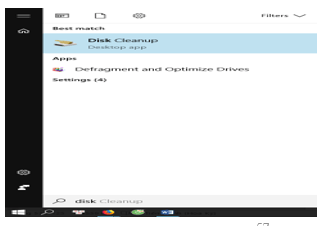
Với win 8 trở xuống chúng ta sẽ làm như sau:
- Chọn nút Start ở góc dưới bên trái màn hình
- Chọn Programs (hoặc All programs);
- Chọn Accessories
- Chọn System Tools
- Chọn Disk Cleanup
Lý thuyết Tin học 10 Bài 12
1. Nạp hệ điều hành
- Để làm việc với máy tính, hệ điều hành phải được nạp vào bộ nhớ trong
- Các bước nạp hệ điều hành:
+ Có đĩa khởi động.
+ Bật nguông khi máy đang ở trạng thái tắt hoặc nhấn nút Reset nếu máy đang mở.
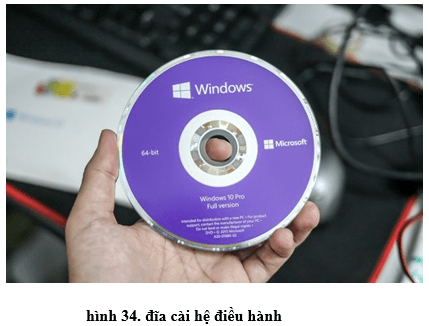
- Khi bật nguồn, chương trình sẵn có trong ROM sẽ:
+ Kiểm tra bộ nhớ trong và các thiết bị đang được nối với máy tính.
+ Tìm chương trình khởi động trên đĩa khởi động, nạp vào bộ nhớ trong và kích hoạt nó.
+ Chương trình khởi động sẽ tìm các môđun cần thiết của hệ điều hành trên đĩa khởi động và nạp chúng vào bộ nhớ trong.
2. Cách làm việc với hệ điều hành
Người dùng có thẻ đưa yêu cầu hoặc thông tin vào hệ thống bằng 2 cách:
• Cách 1: Sử dụng các lệnh (Command).
- Ưu điểm: Giúp hệ thống biết chính xác công việc cần làm và thực hiện lệnh ngay lập tức.
- Nhược điểm: Người sử dụng phải biết câu lệnh và phải gõ trực tiếp trên máy tính.
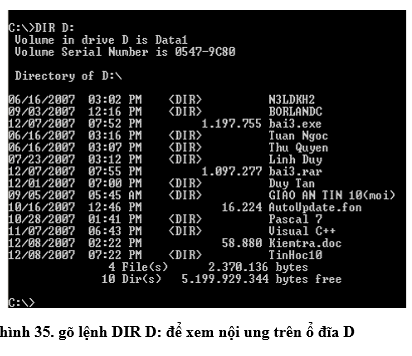
• Cách 2: Sử dụng các đề xuất do hệ thống đưa ra như nút lệnh, bảng chọn
- Ưu điểm: Có giao diện thân thiện với người dùng. Người dùng không cần biết lệnh vẫn có thể thực hiện chức năng của các lệnh.
- Khi sử dụng bảng chọn hệ thống sẽ chỉ ra những việc có thể thực hiện hoặc những giá trị có thể đưa vào, người sử dụng chỉ cần chọn công việc hay tham số thích hợp.
- Bảng chọn có thể là dạng văn bản (hình 36), dạng biểu tượng (hình 37) hoặc kết hợp cả văn bản với biểu tượng.
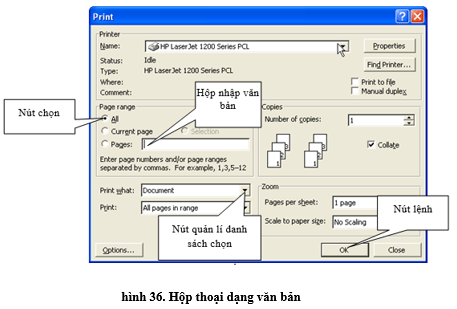
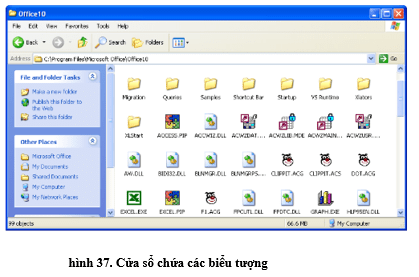
3. Ra khỏi hệ thống
- Là việc phải thực hiện khi người dùng kết thúc phiên làm việc.
- Ý nghĩa: Để hệ điều hành dọn dẹp các tệp trung gian, lưu các tham số cần thiết, ngắt mạng,.. tránh mất mát tài nguyên và chuẩn bị cho những phiên làm việc sau.
- Gồm 3 chế độ chính:
+ Tắt máy (Shut Down hoặc Turn off)
+ Tạm ngừng (Stand By)
+ Ngủ đông (Hibernate)
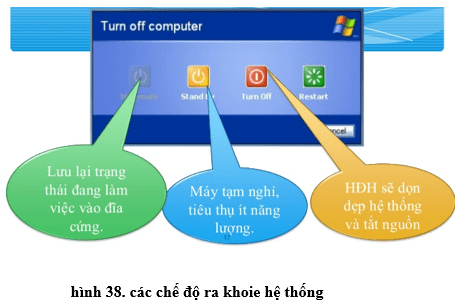
CLICK NGAY vào TẢI VỀ dưới đây để download giải bài tập Tin học Bài 12: Giao tiếp với hệ điều hành SGK lớp 10 hay nhất file word, pdf hoàn toàn miễn phí.
- Giải bài tập Tin học lớp 10 Bài 20: Mạng máy tính (Đầy đủ nhất)
- [LỜI GIẢI] Phần mở rộng của tên tệp thường thể hiện?
- Giải bài tập Tin học lớp 10 Bài 4: Bài toán và thuật toán (Đầy đủ nhất)
- [LỜI GIẢI CHI TIẾT] Mã hóa thông tin là quá trình?
- [LỜI GIẢI] Ngôn ngữ máy là gì? kèm giải thích chi tiết
- Giải bài tập Tin học lớp 10 Bài 8: Những ứng dụng của tin học (Đầy đủ nhất)
- Giải bài tập Tin học lớp 10 Bài 9: Tin học và xã hội (Đầy đủ nhất)
- Giải bài tập Tin học lớp 10 Bài tập và thực hành 4 (Đầy đủ nhất)